Redmi Note 12 Turbo取消分身消息提醒教程
核心操作流程(共3步)
| 序号 | 操作阶段 | 具体路径 | 关键动作描述 | 视觉标识参考 |
|---|---|---|---|---|
| 1 | 进入系统设置 | 桌面→齿轮图标(设置App)→向下滑动至「特色功能」模块 | 该区域集中了手机个性化配置选项,如超级省电模式、屏幕刷新率调节等 | “特色功能”文字标签明显 |
| 2 | 定位分身管理 | 点击「手机分身」入口→输入密码/指纹验证身份 | 首次使用时需创建主空间与副空间双系统环境;若已存在则直接展示两个独立空间状态 | 锁屏界面会有对应空间预览图 |
| 3 | 关闭通知权限 | 找到【来自手机分身的通知】开关→向左滑动变为灰色状态 | 此开关控制是否允许副空间应用在主界面推送消息提示框,包括社交软件、邮件客户端等各类通知 | 开关右侧附带说明文字提示 |
详细图文指引
-
启动设置程序
打开手机桌面的“设置”应用程序(通常显示为齿轮状图标),由于MIUI系统的模块化设计理念,建议先下滑浏览完整菜单列表,重点定位底部区域的「特色功能」分类项,该模块整合了诸如应用双开、隐私保护等进阶功能入口。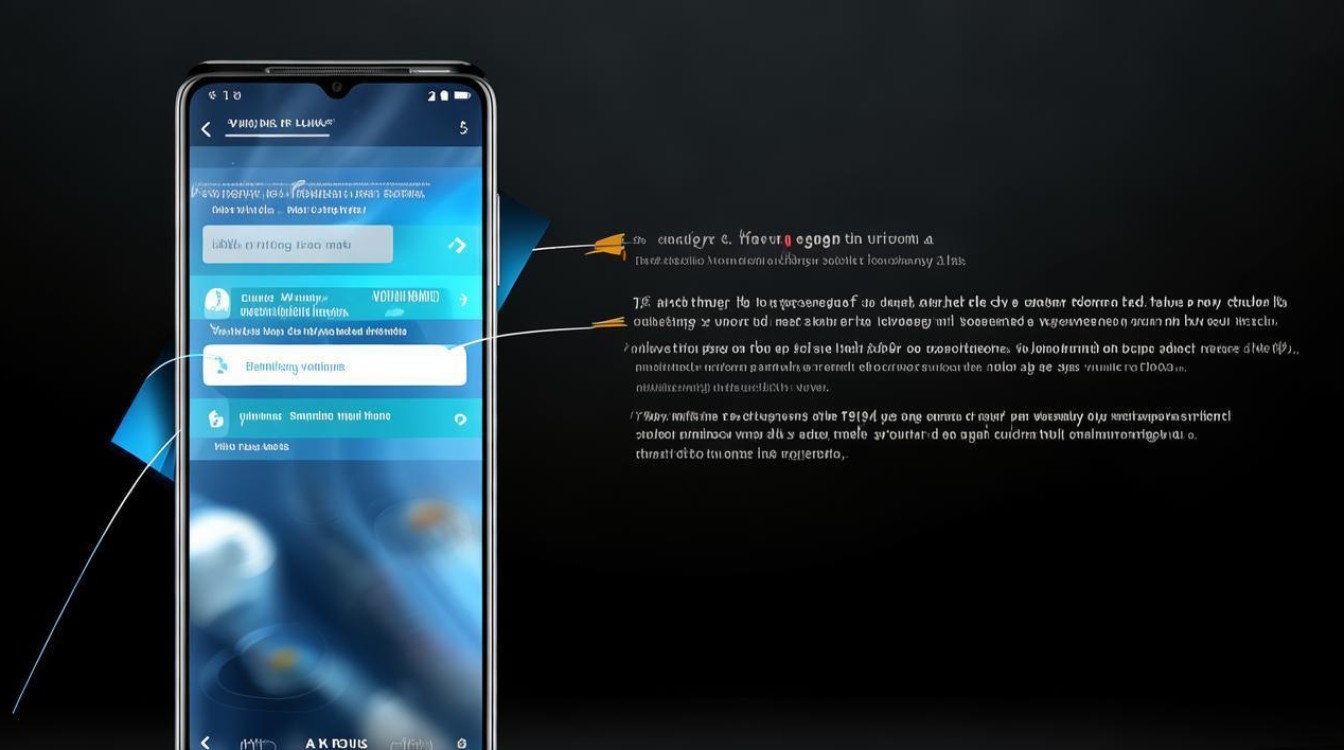
-
访问手机分身配置页
在「特色功能」区域内点击「手机分身」选项,此时系统可能要求进行生物识别验证(指纹或人脸),这是为了确保只有机主本人能修改多用户环境的安全策略,成功验证后,您将看到当前已激活的工作区列表,每个工作区相当于独立的操作系统实例。 -
禁用跨空间通知同步
滚动查找名为【来自手机分身的通知】的控制开关,默认状态下该开关处于开启位置(显示为彩色高亮),表示允许副空间内的所有应用程序向主屏幕发送弹窗提醒,通过点击将其切换至关闭状态(变为灰色),即可阻断这种跨空间的信息交互机制,此操作不会影响应用本身的运行,仅停止其在锁屏、状态栏等公共区域的显示权限。
补充说明与注意事项
✅ 效果验证方法:完成上述设置后,可尝试在副空间登录微信/QQ接收新消息,观察主界面是否仍出现未读红点标记,正常情况下,仅当主动切换到对应工作区时才会看到完整聊天记录; ⚠️ 例外情况处理:部分第三方应用可能采用特殊保活机制绕过系统限制,若发现仍有顽固通知,请前往对应应用的内部设置中单独关闭“在其他空间显示提醒”; 💡 反向操作提示:如需恢复通知功能,重复以上步骤并将同一开关重新打开即可,无需重建分身环境; 🔧 深度定制需求:对于高级用户,还可以在「应用双开」菜单里针对单个软件设置差异化的通知策略,实现更精细的消息管控方案。
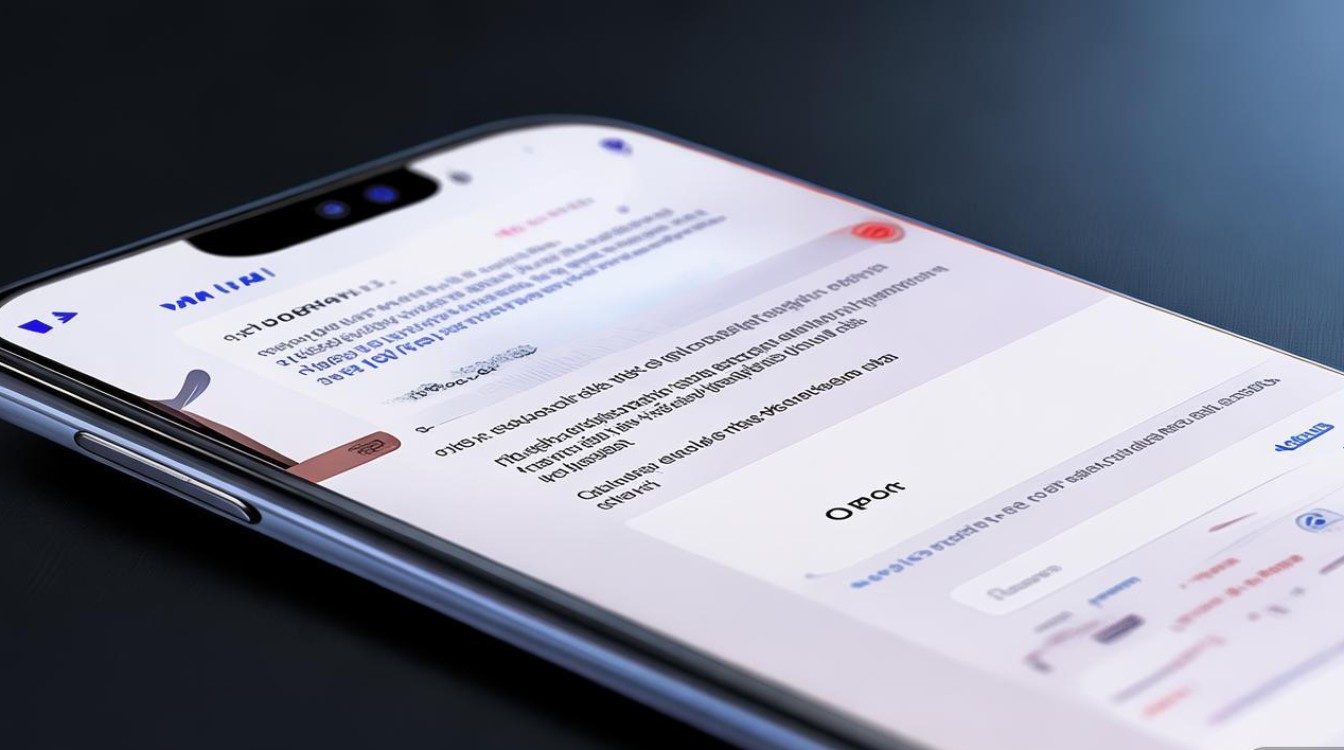
相关问答FAQs
Q1:关闭分身消息提醒会影响原有聊天记录吗?
A:不会,该设置仅控制通知的展示方式,所有聊天数据依然完整保存在对应的工作区内,随时可通过切换空间正常查看历史对话内容。
Q2:为什么找不到「手机分身」入口?
A:可能存在两种情况:①您的设备未启用过分身功能,此时首次点击会进入创建向导;②某些精简版ROM可能移除了此功能,建议检查系统更新或联系客服确认机型支持情况。
通过本教程,您能够有效管理Redmi Note 12 Turbo的多任务提醒机制,既保持工作与生活的隔离性,又避免无关信息干扰主要使用场景,如果遇到其他异常现象,建议重启设备或清除对应应用
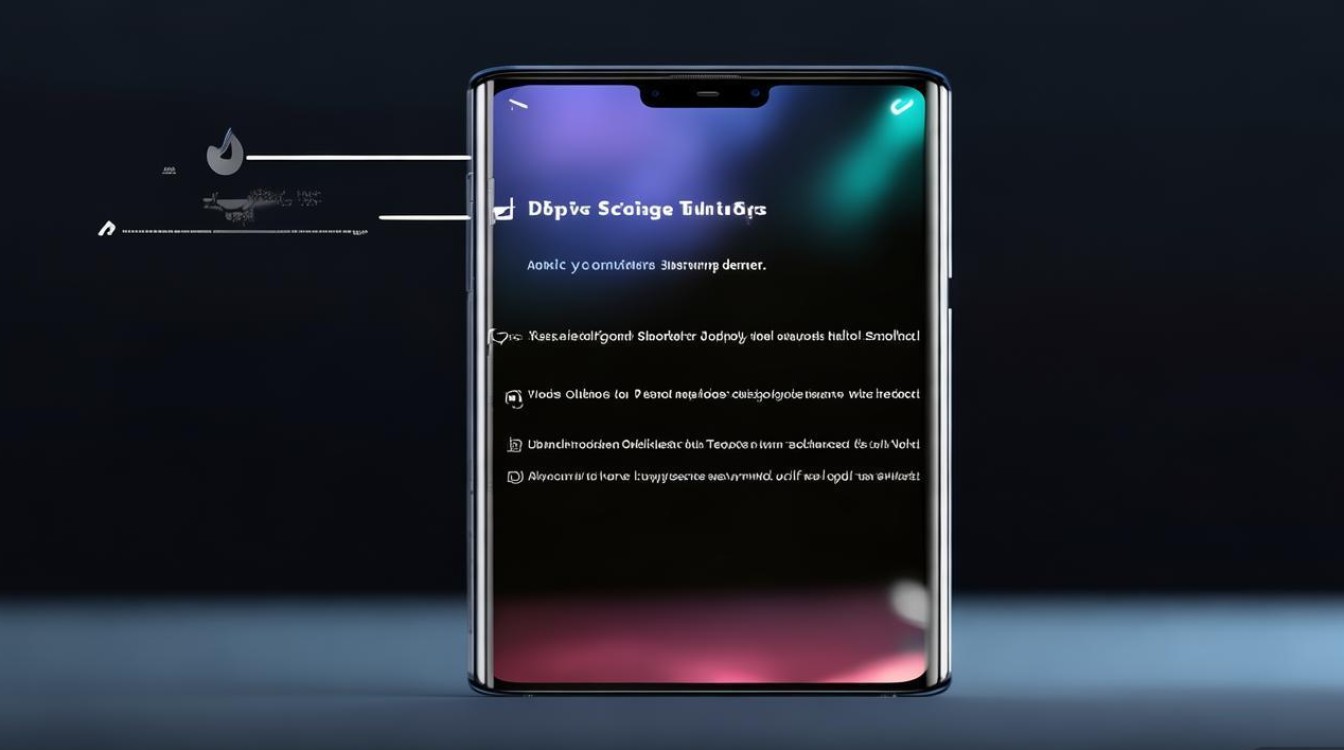
版权声明:本文由环云手机汇 - 聚焦全球新机与行业动态!发布,如需转载请注明出处。












 冀ICP备2021017634号-5
冀ICP备2021017634号-5
 冀公网安备13062802000102号
冀公网安备13062802000102号